Để tải bất kỳ tập nào lên tài khoản Google Drive cá nhân thì bạn cần phải tự upload lên. Tuy nhiên với trang web Drive Uploader thì người dùng hoàn toàn có thể nhờ người khác tải tập tin lên tài khoản Google Drive của mình, mà không cần phải cung cấp thông tin tài khoản cho họ.
Người dùng không cần phải trực tiếp upload file, hoặc tải file xuống rồi mới upload lên Google Drive cá nhân. Drive Uploader sẽ tạo trang web trung gian để người khác chia sẻ file lên Google Drive của bạn. Ngay khi có người khác upload file lên tài khoản Drive, chúng ta sẽ nhận được thông báo tới địa chỉ email. Bài viết dưới đây sẽ hướng dẫn bạn đọc cách dùng Drive Uploader chia sẻ file trên Google Drive.
- Cách giới hạn thời gian link chia sẻ trên Google Drive
- Cách thay đổi quyền sở hữu thư mục trong Google Drive
- Cách tải file trên Google Drive khi quá giới hạn lượt tải
- Cách tải nhiều file trên Google Drive không cần giải nén
Hướng dẫn tạo trang upload Drive Uploader
Bước 1:
Người dùng truy cập vào trang chủ Drive Uploader theo link dưới đây rồi nhấn vào Create an uploader.
- https://driveuploader.com/
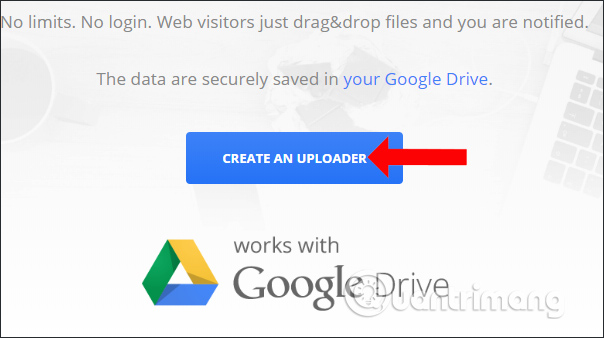
Bước 2:
Đăng nhập tài khoản Google Drive như thông thường. Sau đó chúng ta cần đồng ý các điều khoản để trang web truy cập tài khoản Drive cá nhân.
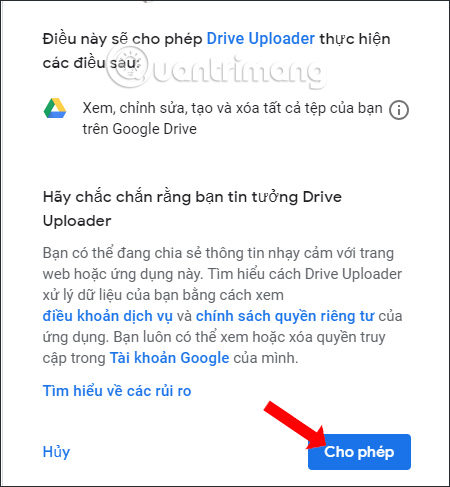
Bước 3:
Giao diện My uploaders hiện ra để quản lý các trang upload. Nhấn tiếp vào Create để tạo trang upload của mình.
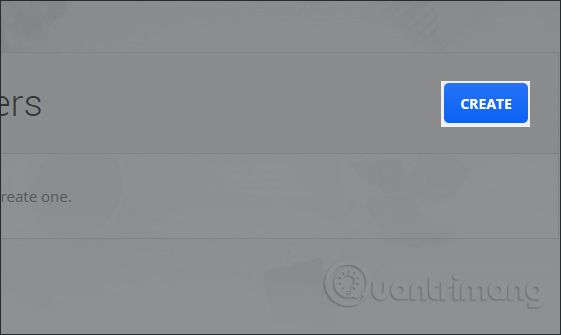
Trong giao diện tạo trang người dùng nhập đầy đủ các thông tin được yêu cầu, gồm.
- Title: Nhập tên của trang upload.
- Ask for name and email before upload: Hỏi tên và địa chỉ email trước khi upload.
- Send me a notification after upload: Gửi thông báo email sau khi có file mới tải lên.
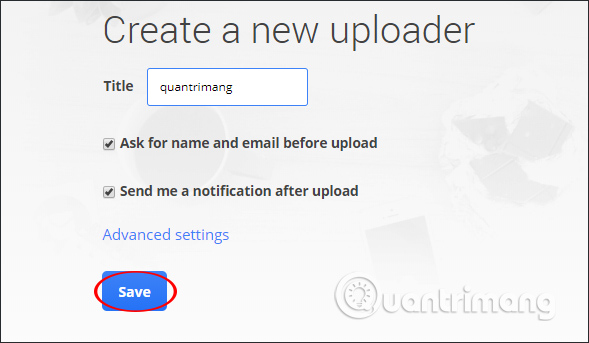
Ngoài ra khi nhấn vào Advanced settings sẽ hiển thị thêm một số tùy chọn khác.
- Destination folder: Chọn thư mục lưu cho file tải lên. Mặc định là Drive Uploader.
- Quantity: Tùy chọn tải lên một (One file at time) hay nhiều file cùng lúc (Multiple files).
- Create subfolders with a timestamp for each upload: Tạo thư mục con cho file upload với tên là thời gian tải lên.
- File types: Chọn định dạng file được phép tải lên.
Cuối cùng nhấn nút Save ở bên dưới để lưu lại thiết lập cho lệnh upload file lên Driver.
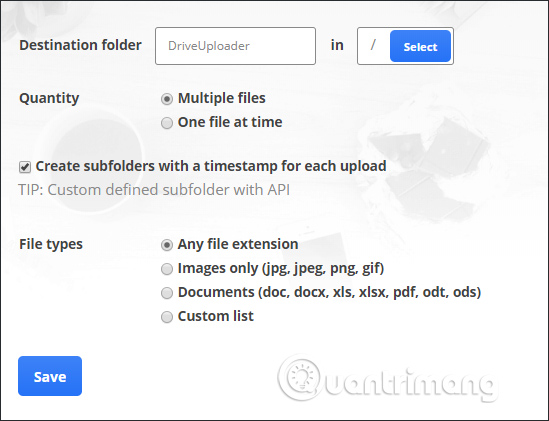
Kết quả chúng ta có được link trang web để người khác upload file lên tài khoản Google Drive cá nhân của bạn. Nhấn Copy Link để lưu lại link hoặc chia sẻ link ngay trên Facebook, Twitter.
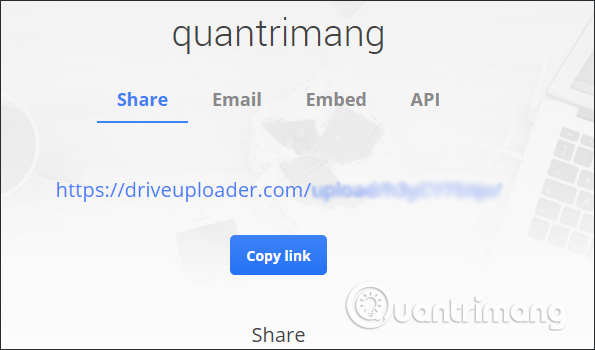
Bước 4:
Chúng ta gửi link này tới người muốn chia sẻ file lên Google Drive của bạn. Giao diện tải file hiển thị với tên trang upload do bạn đặt. Nhấn vào Select files from your computer hay kéo thả file vào giao diện.

Nếu người tạo trang upload có thiết lập yêu cầu nhập địa chỉ email và tên người tải thì cần điền vào giao diện như hình dưới đây. Nhấn Continue để tiếp tục.
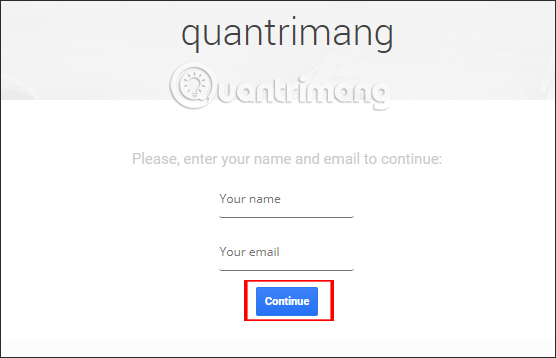
Bước 5:
Quá trình upload file lên tài khoản Drive của bạn được tiến hành sau đó. Nếu tải nhiều file thì quá trình này diễn ra lần lượt.
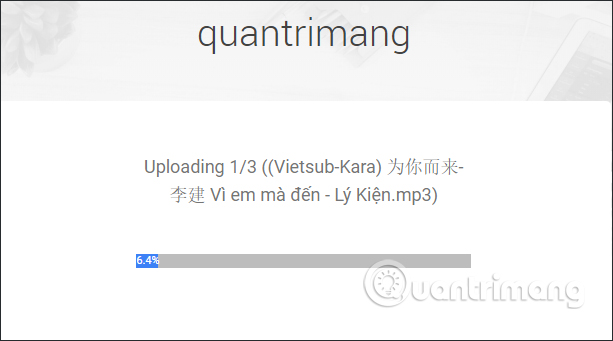
Bước 6:
Khi các file được upload xong chúng ta nhận được thông báo chuyển tới email, nếu bật Send me a notification after upload.
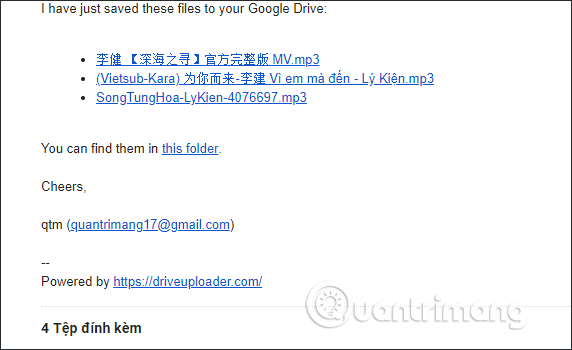
Nếu mở tài khoản Google Drive thì sẽ thấy các file đã được người khác tải lên lưu trong thư mục Drive Uploader riêng biệt hay thư mục bạn chọn.
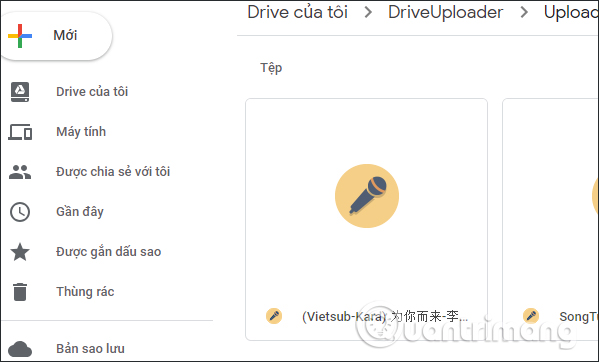
Người dùng có thể tạo nhiều trang upload file lên Google Drive hoàn toàn miễn phí. Để quản lý trang upload đã tạo, bạn quay lại giao diện của Drive Uploader rồi nhấn vào My uploaders.
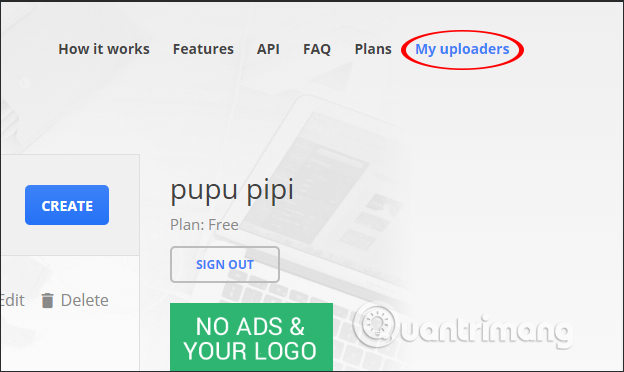
Tại đây toàn bộ trang upload được hiển thị. Bạn sẽ biết thông tin chi tiết cho từng trang với số lượng người tải lên, số lượng file tải lên. Mỗi một trang upload có thời hạn sử dụng là 4 ngày, kể từ ngày tạo trang.
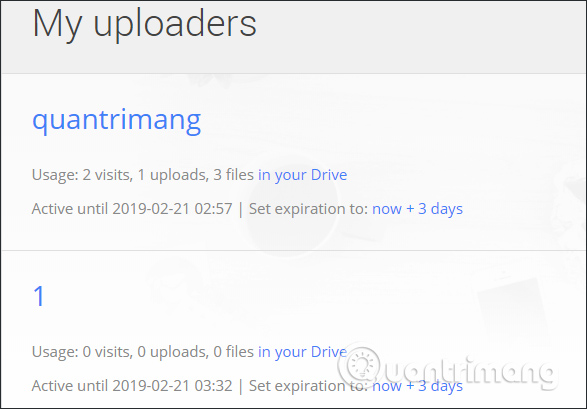
Bước 7:
Cũng tại giao diện này chúng ta sẽ thấy tùy chọn Edit để chỉnh sửa lại trang upload đã tạo, bao gồm sửa tên cũng như chỉnh lại các thiết lập của trang. Delete để xóa trang đã tạo.
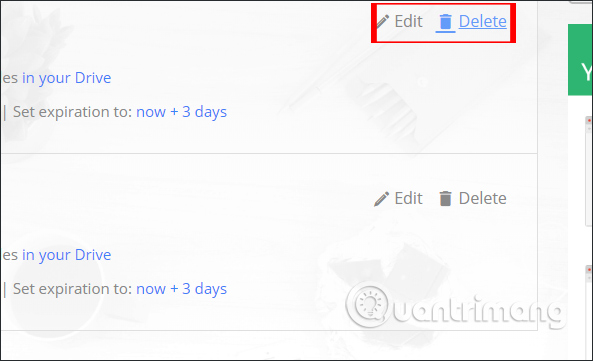
Thay vì phải tự tải file lên thì với Drive Uploader, người dùng có thể nhờ người khác tải file lên tài khoản Drive cá nhân của mình. Bạn sẽ được thông báo về bất cứ hành động upload file nào trên Drive. Loại định dạng tải file qua Drive Uploader sẽ không giới hạn như khi tải file lên Google Drive.
Chúc các bạn thực hiện thành công!
 Công nghệ
Công nghệ  AI
AI  Windows
Windows  iPhone
iPhone  Android
Android  Học IT
Học IT  Download
Download  Tiện ích
Tiện ích  Khoa học
Khoa học  Game
Game  Làng CN
Làng CN  Ứng dụng
Ứng dụng 
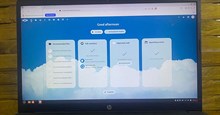
















 Linux
Linux  Đồng hồ thông minh
Đồng hồ thông minh  macOS
macOS  Chụp ảnh - Quay phim
Chụp ảnh - Quay phim  Thủ thuật SEO
Thủ thuật SEO  Phần cứng
Phần cứng  Kiến thức cơ bản
Kiến thức cơ bản  Lập trình
Lập trình  Dịch vụ công trực tuyến
Dịch vụ công trực tuyến  Dịch vụ nhà mạng
Dịch vụ nhà mạng  Quiz công nghệ
Quiz công nghệ  Microsoft Word 2016
Microsoft Word 2016  Microsoft Word 2013
Microsoft Word 2013  Microsoft Word 2007
Microsoft Word 2007  Microsoft Excel 2019
Microsoft Excel 2019  Microsoft Excel 2016
Microsoft Excel 2016  Microsoft PowerPoint 2019
Microsoft PowerPoint 2019  Google Sheets
Google Sheets  Học Photoshop
Học Photoshop  Lập trình Scratch
Lập trình Scratch  Bootstrap
Bootstrap  Năng suất
Năng suất  Game - Trò chơi
Game - Trò chơi  Hệ thống
Hệ thống  Thiết kế & Đồ họa
Thiết kế & Đồ họa  Internet
Internet  Bảo mật, Antivirus
Bảo mật, Antivirus  Doanh nghiệp
Doanh nghiệp  Ảnh & Video
Ảnh & Video  Giải trí & Âm nhạc
Giải trí & Âm nhạc  Mạng xã hội
Mạng xã hội  Lập trình
Lập trình  Giáo dục - Học tập
Giáo dục - Học tập  Lối sống
Lối sống  Tài chính & Mua sắm
Tài chính & Mua sắm  AI Trí tuệ nhân tạo
AI Trí tuệ nhân tạo  ChatGPT
ChatGPT  Gemini
Gemini  Điện máy
Điện máy  Tivi
Tivi  Tủ lạnh
Tủ lạnh  Điều hòa
Điều hòa  Máy giặt
Máy giặt  Cuộc sống
Cuộc sống  TOP
TOP  Kỹ năng
Kỹ năng  Món ngon mỗi ngày
Món ngon mỗi ngày  Nuôi dạy con
Nuôi dạy con  Mẹo vặt
Mẹo vặt  Phim ảnh, Truyện
Phim ảnh, Truyện  Làm đẹp
Làm đẹp  DIY - Handmade
DIY - Handmade  Du lịch
Du lịch  Quà tặng
Quà tặng  Giải trí
Giải trí  Là gì?
Là gì?  Nhà đẹp
Nhà đẹp  Giáng sinh - Noel
Giáng sinh - Noel  Hướng dẫn
Hướng dẫn  Ô tô, Xe máy
Ô tô, Xe máy  Tấn công mạng
Tấn công mạng  Chuyện công nghệ
Chuyện công nghệ  Công nghệ mới
Công nghệ mới  Trí tuệ Thiên tài
Trí tuệ Thiên tài